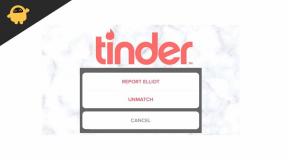Correção: Logitech G502 Lightspeed não está carregando
Miscelânea / / September 18, 2022
O G502 Lightspeed da Logitech é um mouse para jogos sem fio confortável e bem construído. O sensor do mouse tem uma faixa extra ampla de CPI, e o CPI definido é consistentemente bom, apesar da velocidade ou lentidão com que você o move. Além disso, o cursor se move de forma suave e responsiva, graças à sua excelente latência de clique. Por causa de sua forma e apoio para o polegar, o Logitech G502 Lightspeed provavelmente será mais confortável para um aperto de mão.
Apesar disso, pode ser difícil de usar para mãos menores devido ao seu corpo muito grande. Também é bastante pesado sem pesos anexados, mesmo com os pesos incluídos. Mas, uma das desvantagens deste mouse incrível é que o Logitech G502 Lightspeed não está cobrando para alguns usuários. No entanto, felizmente, temos algumas correções para esse erro; portanto, se você está enfrentando esse problema, não precisa se preocupar. Então, você acabou de ler o guia mais.

Conteúdo da página
-
Como corrigir Logitech G502 Lightspeed não carregando
- Correção 1: reinicie ou desligue o mouse
- Correção 2: altere a porta de carregamento
- Correção 3: teste o mouse em qualquer outro dispositivo
- Correção 4: reinstale o driver do mouse
- Correção 5: atualize o driver do mouse
- Correção 6: Substitua as baterias
- Correção 7: Verifique o cabo
- Correção 8: entre em contato com a equipe de suporte
- Palavras finais
Como corrigir Logitech G502 Lightspeed não carregando
Os problemas de não carregamento do Logitech G502 Lightspeed têm apenas algumas causas possíveis, o que pode explicar por que seu teclado não está funcionando corretamente. Aqui estão algumas etapas que abordaremos para ajudá-lo a diagnosticar o problema e encontrar uma solução.
Correção 1: reinicie ou desligue o mouse
O problema do mouse Logitech não carregar automaticamente é resolvido depois de fazer isso, e muitos usuários relatam que o mouse voltou a funcionar perfeitamente depois de fazer isso. Se você tiver um mouse sem fio, você pode se perguntar como você irá religá-lo. Não se preocupe, nós o ajudaremos.
Para começar, você deve primeiro remover o receptor unificador e as baterias do Logitech G502 Lightspeed. Depois de colocar a bateria e o receptor, aguarde 10 a 20 segundos antes de montá-los novamente. Depois de fazer isso, você pode tentar carregá-lo de maneira normal. Então você está feito. Agora que você reiniciou o mouse, verá que ele está funcionando corretamente e carregando novamente.
Anúncios
Correção 2: altere a porta de carregamento
Você verificou se sua porta de carregamento está funcionando corretamente? Possivelmente, a porta de carregamento do mouse Logitech não está funcionando corretamente, impedindo o carregamento do mouse. Portanto, você deve verificar se a porta de carregamento está funcionando corretamente. Você também pode usar as diferentes portas se quiser carregar seu Logitech G502 Lightspeed.
Correção 3: teste o mouse em qualquer outro dispositivo
Pode valer a pena tentar usar o Logitech G502 Lightspeed em um dispositivo diferente se o Logitech G502 Lightspeed não estiver funcionando no seu PC. Você pode ter um problema com seu dispositivo e não com seu mouse.
Houve muitos casos em que os usuários relataram que o mouse começou a funcionar novamente quando o usaram em um dispositivo diferente. Se o Logitech G502 Lightspeed não funcionar novamente depois de tentar isso, você também deve tentar isso.
Correção 4: reinstale o driver do mouse
Observamos que, em muitos casos, os arquivos do driver do mouse podem ser danificados devido a arquivos ausentes ou bugs aleatórios, fazendo com que eles apareçam dessa maneira.
Anúncios
Portanto, reinstalar o driver do mouse seria a solução mais adequada nessa situação. As etapas abaixo podem ajudá-lo a reinstalar o driver do mouse se você não estiver familiarizado com o processo:
- Em primeiro lugar, pressione o botão Vitória+R chaves juntas para abrir o Corre caixa de diálogo.
- A seguir, digite devmgmt.msc na caixa Executar. Você poderá acessar o gerenciador de dispositivos depois de pressionar a tecla Enter.
-
Feito isso, clique na guia Ratos e outros dispositivos apontadores. Clique com o botão direito no nome do fabricante do mouse e escolha Desinstalar no menu suspenso aberto.

- Para reinstalá-lo, basta reiniciar o PC após a desinstalação do dispositivo. Depois, os drivers necessários serão instalados automaticamente. Vamos ver se o problema foi resolvido agora.
Correção 5: atualize o driver do mouse
Você também pode estar usando um driver de mouse antigo, o que está causando esse erro. Não só as atualizações de aplicativos são importantes, mas também as atualizações de drivers do sistema.
É vital manter seu sistema atualizado para garantir um bom desempenho. Muitos usuários também relataram que o problema de carregamento do Logitech G502 Lightspeed é corrigido após a atualização do driver do mouse. Então, aqui estão as diretrizes que você deve seguir para tentar isso:
Anúncios
- Imprensa Vitória+R juntos para abrir o Corre caixa de prompt.
- Depois, use a caixa Executar para procurar devmgmt.msc. O gerenciador de dispositivos será aberto.
-
A seguir, clique no Mouses e outros dispositivos apontadores aba. Escolher Atualizar driver de clique com o botão direito menu após selecionar o nome do fabricante do mouse.

- Isso é tudo que você precisa saber. Aguarde até que seu dispositivo procure e instale atualizações. Para que as alterações entrem em vigor, você precisará reiniciar o dispositivo.
Correção 6: Substitua as baterias
É possível que as baterias do Logitech G502 Lightspeed fiquem descarregadas ou danificadas se não puderem mais ser carregadas. Portanto, é recomendável que as baterias do Logitech G502 Lightspeed sejam substituídas. Depois, veja se o problema de não carregar foi resolvido.
Correção 7: Verifique o cabo
Você verificou se o cabo que está usando para carregar o mouse funciona corretamente? A corrente pode não fluir corretamente pelo cabo de carregamento se o cabo de carregamento estiver danificado ou cortado.
Portanto, sugerimos que você verifique cuidadosamente seu cabo de carregamento e, se houver algum corte, substitua-o imediatamente. Verifique se o problema de não carregamento foi resolvido após carregar o Logitech G502 Lightspeed.
Correção 8: entre em contato com a equipe de suporte
Infelizmente, se nenhuma das soluções deste guia ajudar, talvez seja hora de ir a um centro de serviço. Mas antes de ir para o centro de serviço da Logitech, navegue na página de suporte oficial no site da Logitech.
Depois, registre sua reclamação e pergunte se eles podem nos oferecer algo para resolver o problema. Caso contrário, basta visitar o centro de serviço e fazer um reparo.
Palavras finais
Propaganda
Há possíveis chances de que os mencionados acima não funcionem para todos, pois depende do motivo pelo qual esse problema está ocorrendo para você. Mas, para a maioria de vocês, as correções que mencionamos aqui funcionarão. Então, é assim que corrigir o problema de velocidade de carregamento do Logitech G502 Lightspeed. Esperamos que este guia tenha ajudado você. Além disso, para mais informações, comente abaixo e deixe-nos saber.